컴퓨터를 사용하다가 느려진 느낌이 들면 어떻게 해야 할까요?
구입했을 때 아무리 빠르고 멋졌던 새 컴퓨터라도 시간이 지나면 예외 없이 느려지는 것을 느끼게 됩니다. 작년에 구입한 최신 PC에 수십 개의 프로그램을 설치하고, 스파이웨어 방지 프로그램과 바이러스 백신 도구를 사용하여 프로그램을 로드하고, 인터넷에서 엄청난 양의 파일들을 다운로드하고 나면 처음에 받았던 놀라운 느낌은 사라질 것입니다. 이러한 속도 저하는 매우 점차적이기 때문에 어느 날 문득 프로그램이나 파일을 열다가 "내 컴퓨터가 왜 이렇게 느려졌지?"라고 자문할 때까지는 PC가 느려진지 모릅니다.
성능 향상을 위한 Windows 7 최적화 – Microsoft Windows
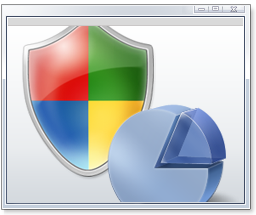
컴퓨터 문제 해결 아이콘 © Microsoft
이번 글에서는 스스로 문제를 검색하고, 알맞은 대처 방법을 소개하는 윈도우 7의 자체 성능 진단 프로그램인 ‘성능 문제 해결사’를 알려 드립니다.
여러분의 윈도우 7 PC가 본래의 성능을 내지 못할 때, 한번쯤 사용해 보셔도 좋을 기능입니다. 시중에 나와 있는 윈도우 최적화 프로그램을 잘못 사용하면 윈도우 7의 상태가 오히려 나빠지기도 하지만, ‘성능 문제 해결사’를 사용하면 비교적 안전하고 시스템에 부담이 가지 않는 선에서 성능을 개선할 수 있어서 좋습니다. ![]()
성능 문제 해결사 사용하기
▼ 시작 메뉴에서 [제어판]을 엽니다.
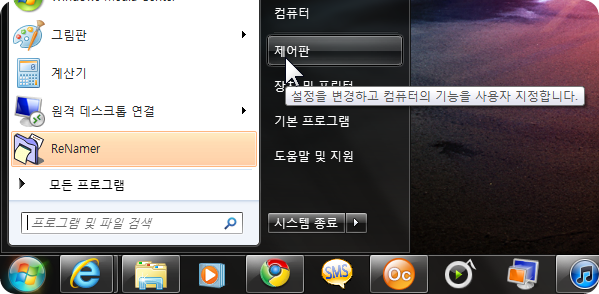
▼ 시스템 및 보안의 하위에 있는 [문제 찾기 및 해결]을 클릭합니다.
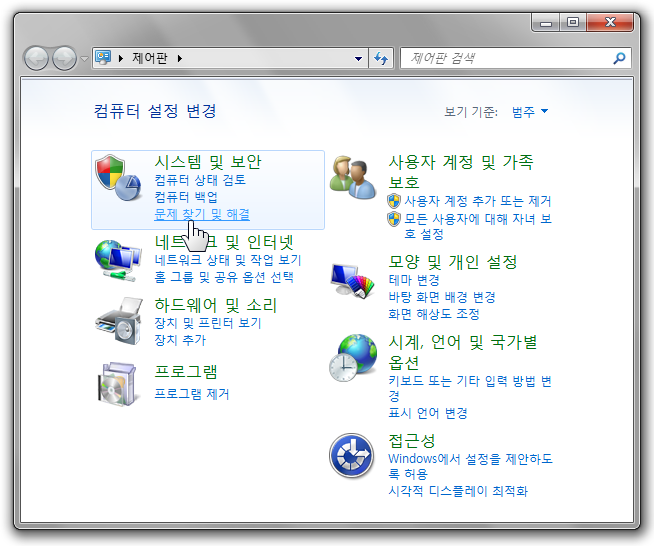
▼ 마찬가지로 ‘시스템 및 보안’의 하위에 있는 [성능 문제 확인] 링크를 클릭합니다.
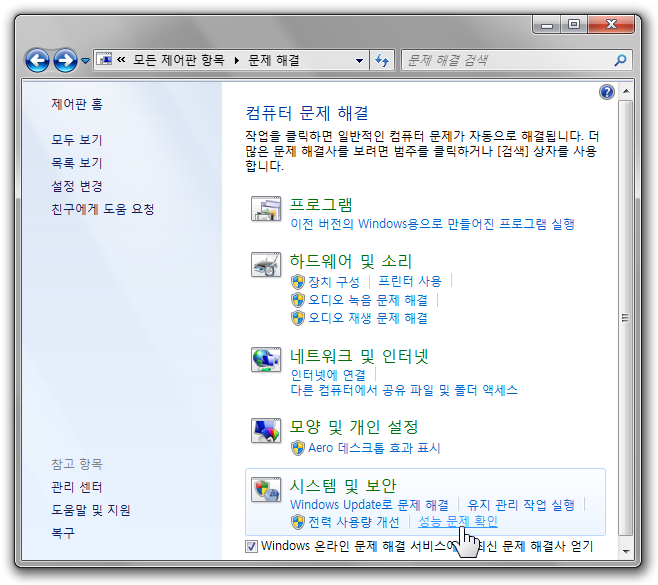
▼ ‘성능 문제 해결사’가 실행됩니다. [다음]을 누릅니다.
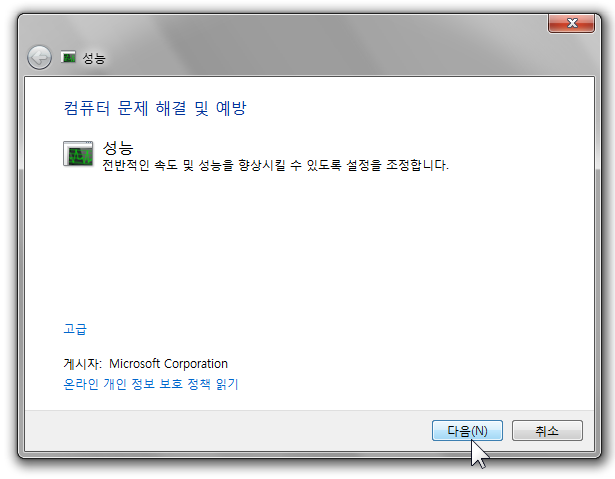
※ 아래의 내용은 제 PC에서 나타나는 내용을 기준으로 설명해 드립니다. 컴퓨터마다 성능 문제 해결사가 알려 주는 내용이 다를 수 있습니다.
▼ 컴퓨터의 성능에 악영향을 줄 수 있는 요소를 검색하고, 권장하는 설정 방법을 알려 줍니다. 먼저 [시스템 구성]을 손볼 것을 제안하네요.
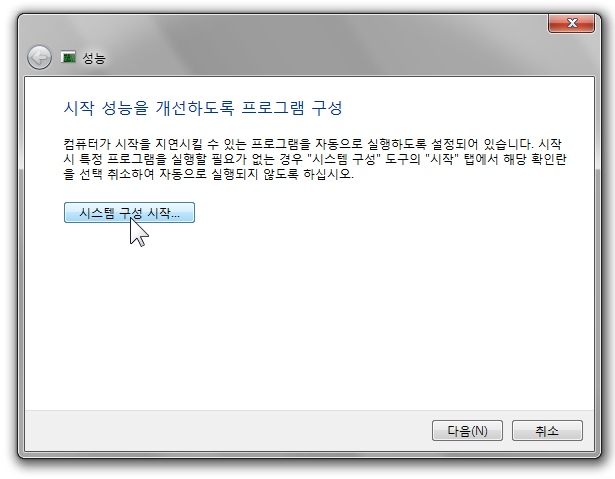
▼ Windows 9x 시리즈에서도 잘 알려져 있는 MSCONFIG.EXE 시스템 구성 유틸리티가 실행됩니다. 시스템의 시작과 함께 실행되는 프로그램 목록이 나타나는데요, 필요하지 않은 항목을 체크 해제하시면 됩니다.

※ 필요하지 않은 시작 프로그램을 조심스럽게 제거해 나가시면 됩니다. 잘못 제거하였다면 언제든 다시 체크하는 것으로 설정을 복원할 수 있습니다.
▼ 이번에는 [시각 효과 마법사]를 실행할 것을 제안합니다. 클릭해 보죠.
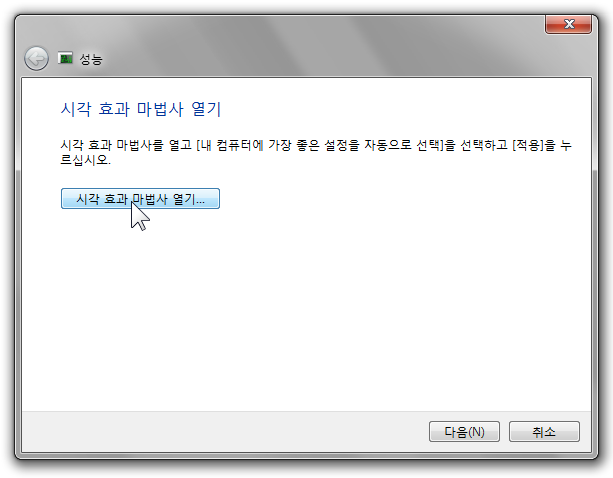
※ 컴퓨터마다 성능 문제 해결사가 알려 주는 내용이 다를 수 있습니다.
▼ 성능 옵션의 [시각 효과] 탭이 나타납니다. 이것도 윈도우 운영체제를 많이 다뤄 보신 분들은 손쉽게 설정하실 수 있지만, 처음 접하는 분들은 간단히 [내 컴퓨터에 가장 좋은 설정을 자동으로 선택]하는 것으로 설정을 마무리할 수 있습니다.
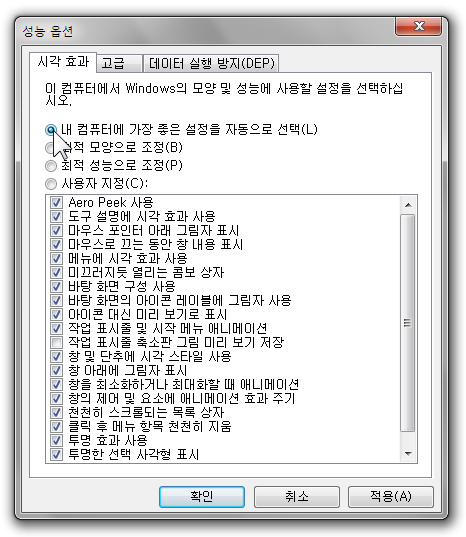
▼ 그리고 성능 문제 해결사에서 다른 문제들을 찾기 시작합니다.
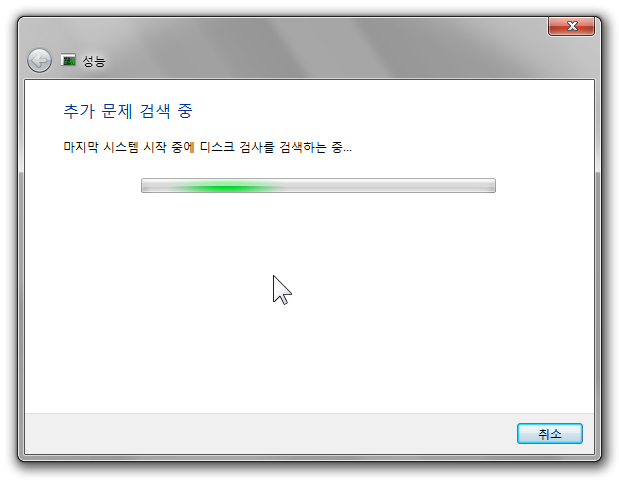
▼ 성능 문제 해결사를 마치면 아래와 같은 메시지를 보여줍니다. 저의 경우 2개의 문제를 발견한 것을 볼 수 있습니다.
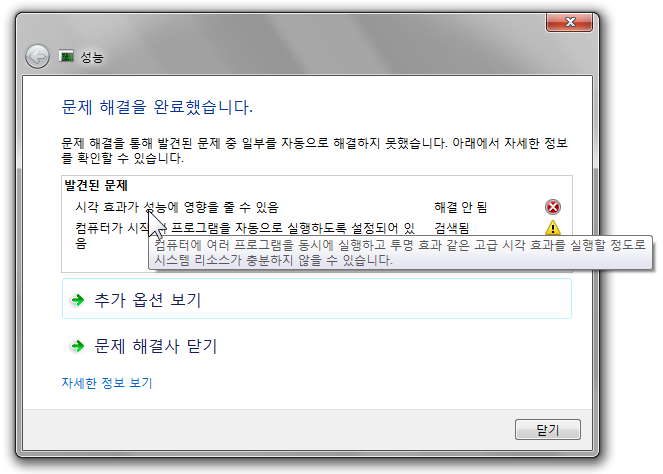
※ 물론 이 화면도 사용자 컴퓨터마다 다르게 나타날 수 있습니다.
▼ 아래쪽에 있는 [자세한 정보 보기] 링크를 클릭해 보세요.
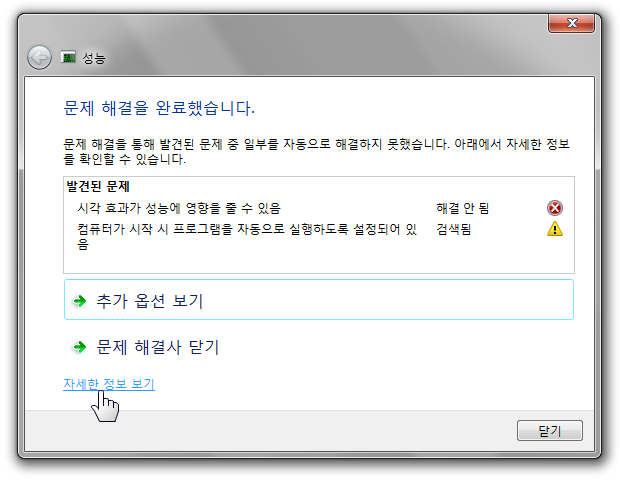
▼ 문제 해결 보고서가 나타납니다. 성능에 영향을 미치는 요소를 자세히 알려줍니다.

▼ ‘문제 해결 보고서’를 쭉 읽어보시고, 자신의 컴퓨터에 어떤 문제가 있는지 확인해 보시기 바랍니다.
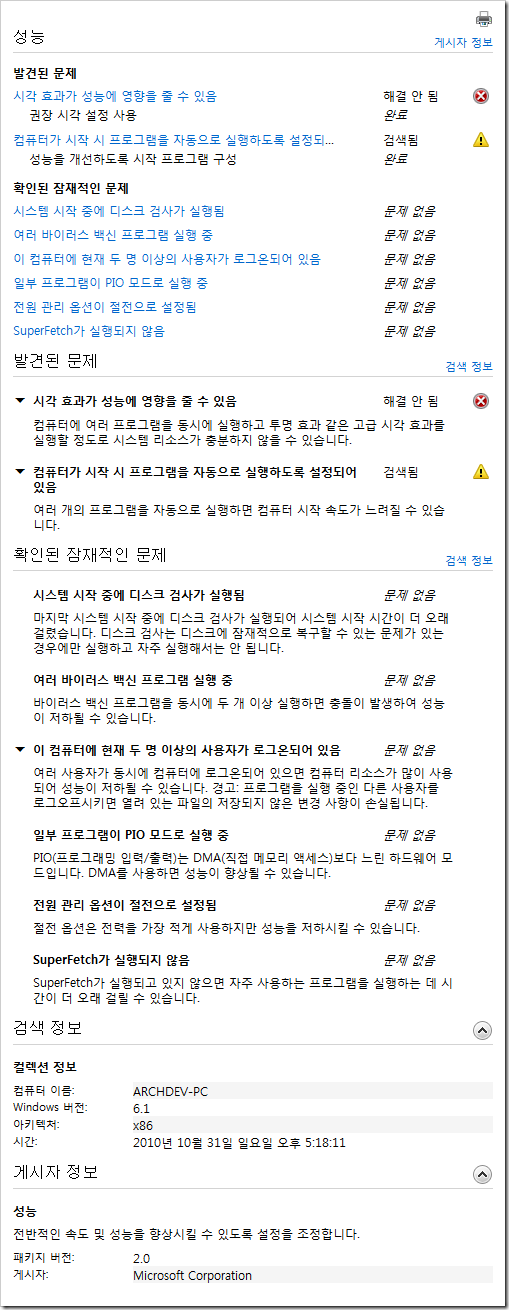
▼ 추가 옵션을 보거나, 문제 해결사를 닫으면 성능 문제 해결사가 끝납니다.
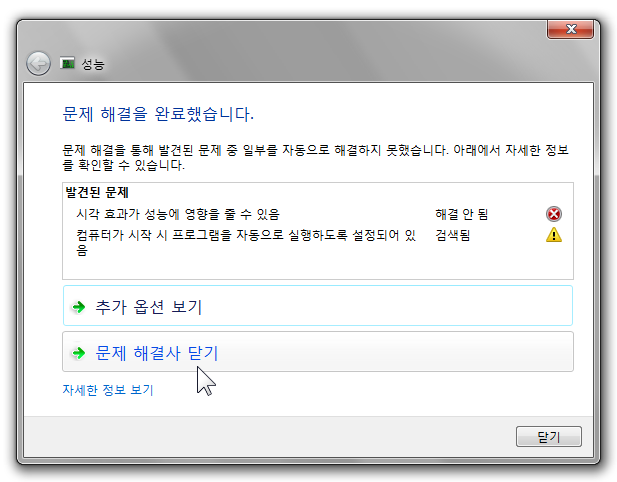
윈도우 7 성능 향상/문제 해결 관련 글
- 2010/09/09 인터넷 익스플로러 8의 기본 설정 복구로 안정성 확보하기
- 2010/08/20 윈도우 7에서 아이콘이 깨지는 문제 해결하기(IconCache.db 재생성)
- 2010/08/19 윈도우 7의 레지스트리를 백업하고 복원하기
- 2010/08/06 에어로 인터페이스(Windows Aero) 문제 해결하기
- 2010/04/02 [탐색기 속도 향상] 아이콘 미리 보기를 중지하기
- 2010/02/26 시스템 복원 사용하기
- 2010/01/26 창의 이동을 가볍게 하기(창 이동 시 창틀만 표시)
- 2010/01/12 바탕 화면을 미리 엿보는 에어로 피크(Aero Peek) 기능을 끄기
- 2010/01/12 자동으로 창을 배열하는 에어로 스냅(Aero Snap) 기능을 끄기





































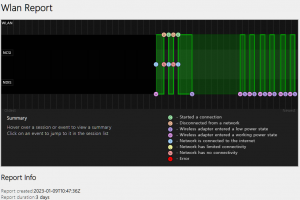


반가워요^^
좋은 글 잘읽고
올포스트 구독하고갑니다~!
http://mnworld.co.kr 운영자입니다.
미처 몰랐던 좋은 의견주셔서 감사합니다.
잘 활용할게요 ^^
네이트온아이디있으시면 시간내서 한번 조절좀해주셧으면합니다 시스템구성 머를 해제해야할지몰겟습니다 ㅠㅠ